Tidak masalah jika Anda memiliki salah satunya desktop game terbaik jika Anda tidak dapat menyiasatinya dengan cepat. Ada daftar pintasan Windows yang saya gunakan di PC gaming saya hampir setiap hari, dan pintasan tersebut mungkin dapat membantu Anda menggunakan perangkat gaming Anda seperti pengguna yang mahir.
Isi
- Beralih dan tutup jendela dengan cepat
- Memaksa game ke layar penuh (atau jendela)
- Pindahkan jendela antar monitor
- Keluar dari permainan secara paksa
- Setel ulang driver grafis Anda
- Ambil tangkapan layar yang tepat secara instan
- Rekam 30 detik terakhir gameplay
Saya berfokus pada pintasan yang berguna saat bermain game, jadi pastikan untuk membaca pintasan kami kumpulan lima pintasan Windows yang bermanfaat untuk menyiasati mesin Anda secara umum.
Video yang Direkomendasikan
Beralih dan tutup jendela dengan cepat
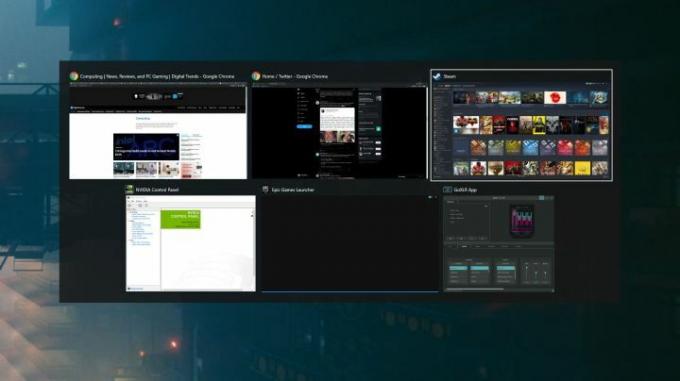
Alt + Tab adalah kebutuhan pokok bagi setiap pengguna PC, bukan hanya gamer. Jika Anda tidak mengetahuinya, pintasan ini memungkinkan Anda beralih antar jendela dan menampilkan jendela yang dipilih ke latar depan. Dalam game, ini berguna untuk beralih dengan cepat dari aplikasi layar penuh, terutama jika diperlukan
periksa Perselisihan atau buka alat permainan di browser Anda.Di luar pintasan itu sendiri, Anda dapat menahannya alternatif untuk menjaga jendela tetap terbuka dan terus tekan tab untuk bersepeda di antara mereka. Jika Anda ingin menutup jendela dari tampilan ini, Anda dapat menekan Menghapus, demikian juga. Sesederhana mungkin, Alt + Tab harus menjadi teman terbaik setiap gamer PC.
Memaksa game ke layar penuh (atau jendela)

Ini adalah satu lagi cara sederhana yang saya gunakan sepanjang waktu: Alt+Masuk. Pintasan ini akan memaksa jendela masuk ke layar penuh atau sebaliknya. Tidak masalah untuk navigasi atau jika Anda memainkan game yang tidak memiliki opsi untuk mode berjendela, tapi saya terutama menggunakannya untuk memperbaiki masalah yang dapat muncul dengan mode layar penuh eksklusif dan jendela aneh penempatan.
Saya telah mengalami masalah ini puluhan kali, yang terbaru adalah pada Takdir 2. Takdir 2 tidak berfungsi dengan baik saat Anda menggunakannya Alt + Tab saat Anda menjalankannya dalam mode layar penuh, jadi saya menjalankannya dalam mode tanpa batas. Masalahnya adalah pengaturan grafis kadang-kadang diatur ulang setelah pembaruan, menyebabkan jendela saya menjadi kacau ketika saya Alt + Tab atau meluncurkannya di sudut kecil pada monitor saya. Alt+Masuk adalah penyelamat dalam kasus ini.
Pindahkan jendela antar monitor

Pengaturan multi-monitor rentan terhadap masalah, terutama untuk game PC. Salah satu masalah yang paling membuat frustrasi adalah ketika game diluncurkan pada tampilan yang tidak Anda inginkan, dan Anda tidak memiliki opsi dalam game untuk memilih tampilan mana yang Anda inginkan. Kunci Windows + Menggeser + Kiri atau Panah kanan akan memindahkan jendela Anda ke layar lain ke arah yang Anda pilih.
Hanya itu yang perlu Anda lakukan beberapa monitor umumnya. Namun, terkadang game tidak dapat dialihkan jika berada dalam mode layar penuh. Dalam kasus tersebut, saya menggunakan Alt+Masuk pertama-tama membuka jendela permainan sebelum mencoba memindahkannya ke tampilan lain. Pintasan ini sangat berguna ketika kursor Anda terkunci pada jendela permainan, yang sering terjadi.
Keluar dari permainan secara paksa

Game terkadang terhenti, dan tidak ada jalan lain selain menutup aplikasi. Untuk memaksa aplikasi apa pun berhenti, termasuk game, gunakan Alt + F4. Saya sebenarnya menggunakan program bernama SuperF4, yang merupakan versi yang lebih canggih Alt + F4 (dan salah satunya aplikasi pertama yang harus Anda instal di PC gaming baru).
Jika game Anda terhenti tetapi Anda memiliki kendali atas PC, Anda mungkin dapat menyimpannya. Alt + Tab keluar dari permainan dan buka Resource Monitor (jendela + S, cari Monitor Sumber Daya). Beralih ke CPU tab dan temukan permainan Anda. Klik kanan, pilih Analisis rantai tunggu dan berusaha untuk mengakhiri proses terendah dalam rantai.
Mungkin saja game Anda akan berhenti sepenuhnya, atau tidak dapat dipulihkan. Tapi ini bisa menyelamatkan permainan Anda tanpa memaksanya berhenti.
Setel ulang driver grafis Anda

Layar menjadi kosong? Game dirender dengan warna aneh? Ada banyak masalah grafis dan bug yang mungkin Anda temui dengan game PC, dan ini menjadi lebih membuat frustrasi jika Anda memaksa game untuk berhenti atau keluar dari jendela aktif. Terkadang, ada masalah dengan Anda driver kartu grafis.
Ctrl + Jendela + Menggeser + B akan mengatur ulang driver kartu grafis Anda. Perintah ini sebenarnya mengatur ulang beberapa hal pada PC Anda, dan Anda akan mendengar bunyi bip kecil dan melihat layar Anda menjadi gelap untuk sesaat. Ini bukan pintasan Windows yang selalu saya gunakan, tetapi berguna untuk disimpan di saku belakang Anda untuk berjaga-jaga.
Ambil tangkapan layar yang tepat secara instan
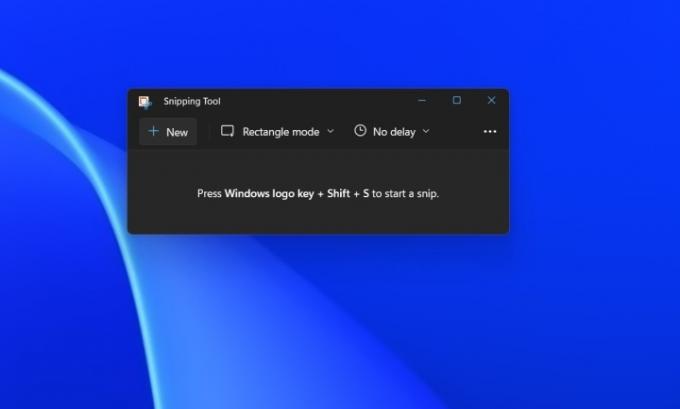
Anda mungkin akrab dengan penggunaan Layar Cetak untuk mengambil tangkapan layar (atau Alt + Layar Cetak untuk jendela tertentu). Masalahnya adalah perintah ini tidak memberi Anda kendali atas di mana tangkapan layar disimpan atau apa yang diambilnya, yang sangat menyusahkan dengan Layar Cetak dengan sendirinya (ini akan menangkap seluruh tampilan Anda, termasuk jika Anda memiliki banyak monitor).
Masuk ke Snipping Tool, yaitu cara terbaik untuk mengambil tangkapan layar di PC. jendela + Menggeser + S akan secara otomatis menampilkan Snipping Tool sehingga Anda dapat mengambil tangkapan layar apa pun yang Anda inginkan dan menyimpannya di tempat yang Anda inginkan. Ini adalah salah satu yang saya gunakan sepanjang waktu, bahkan dengan Nvidia GeForce Experience terinstal.
Rekam 30 detik terakhir gameplay

Terakhir, Anda dapat menggunakan salah satunya fitur terbaik di Xbox Series X di Windows: Merekam gameplay 30 detik terakhir Anda. Anda harus mengaktifkan fitur tersebut melalui Xbox Game Bar, yang dapat Anda akses Jendela + G. Klik Menangkap tab, lalu hidupkan Rekam 30 detik terakhir. Dari sana, Anda dapat menggunakannya jendela + alternatif + G untuk merekam permainan 30 detik terakhir Anda klip Anda Cincin Elden bos membunuh atau trik tembakan masuk Legenda Puncak.
Anda dapat melakukan ini melalui GeForce Experience dan Radeon Software, keduanya memberi Anda lebih banyak pilihan untuk kualitas rekaman Anda. Saya biasanya hanya perlu mengambil klip pendek, dan saya tidak terlalu mengkhawatirkan tampilannya, jadi versi Xbox Game Bar adalah solusi sederhana yang dapat digunakan pada sistem apa pun.
Rekomendasi Editor
- Menu tersembunyi ini selamanya mengubah cara saya menggunakan Mac saya
- Saya mengganti PC saya dengan Asus ROG Ally. Inilah yang mengejutkan saya
- Saya mengulas monitor gaming secara profesional. Inilah kesalahan pembelian terburuk yang saya lihat
- Saya dapat beristirahat — pencarian saya untuk pengontrol game PC terbaik telah berakhir
- Saya meminta pengembang untuk menjelaskan mengapa port PC pada tahun 2023 berjalan seperti sampah
Tingkatkan gaya hidup AndaTren Digital membantu pembaca mengawasi dunia teknologi yang bergerak cepat dengan semua berita terkini, ulasan produk yang menyenangkan, editorial yang berwawasan luas, dan cuplikan unik.




